Ada banyak alasan mengapa PC Anda mungkin tidak berjalan semulus dulu. Hard drive mungkin memburuk, RAM bisa mengalami masalah , atau mungkin sistem operasi Windows itu sendiri memiliki masalah.
Tetapi lebih sering, komputer yang lambat disebabkan oleh bloatware. Ini berarti banyak aplikasi yang tidak perlu memulai secara otomatis setiap kali Anda mem-boot komputer Anda, mengambil sumber daya sistem dan memperlambat segalanya.
Alhamdulillah ada cara mudah menghapus program startup ini dari PC Anda. Autoruns adalah utilitas Windows yang memungkinkan Anda untuk melihat dan mengonfigurasi semua proses yang berjalan secara otomatis dari antarmuka GUI yang mudah digunakan. Berikut ini adalah panduan singkat tentang cara menggunakan Autoruns untuk menonaktifkan program startup di komputer Anda.
Apa Itu Program Startup dan Mengapa Itu Masalah?
Banyak aplikasi dan layanan dirancang untuk memulai otomatis setiap kali Anda boot. Untuk banyak layanan penting, itu adalah hal yang baik, karena proses penting dapat berjalan dan berjalan tanpa Anda harus memulainya secara manual setiap saat.
Masalahnya terletak pada aplikasi startup pihak ketiga. Banyak aplikasi memasukkan diri mereka ke dalam daftar proses startup, membengkakkan barisan yang terbatas. Dan sangat jarang aplikasi ini benar-benar dibutuhkan – lagi pula, Anda selalu dapat menjalankan aplikasi apa pun saat Anda benar-benar membutuhkannya.
Program startup ini meningkatkan waktu boot selain menghabiskan memori dan siklus CPU saat komputer Anda berjalan. Dan sementara Anda dapat menonaktifkan beberapa program ini dari Tab Startup Task Manager , sebagian besar proses startup bahkan tidak ditampilkan di sana.
Cara Menonaktifkan Program Startup Dengan Autoruns
Berbeda dengan metode umum lainnya untuk menonaktifkan program startup (pengeditan registri Windows, skrip PowerShell, dll) Autoruns agak mudah digunakan. Bahkan di antara utilitas monitor startup lainnya, Autoruns menonjol karena antarmuka yang lebih bersih dan cakupan yang komprehensif.
- Untuk memulai dengan Autoruns, unduh alatnya dari Sysinternals.
- Karena ini adalah aplikasi portabel, cukup ekstrak file zip yang diunduh.
- Jalankan Autoruns.exe untuk komputer 32-bit dan Autoruns64.exe untuk komputer 64-bit. Utilitas akan segera memindai komputer Anda untuk item startup dan mulai menampilkannya dalam daftar.
- Proses sistem dari Microsoft Windows atau produsen kartu grafis seperti Nvidia menggunakan tag Terverifikasi, memungkinkan Anda untuk memisahkan tugas-tugas penting. Proses pihak ketiga juga diberi kode warna dengan warna ungu, sehingga Anda dapat menemukannya dengan mudah.
- Untuk menghapus salah satu proses dari folder startup , klik kanan pada entri dan pilih Menghapus . Autoruns akan menangani penghapusan kunci registri dan menghapusnya dari folder startup Windows.
- Ada pilihan lain yang berguna dalam menu ini juga. Pengguna tingkat lanjut, misalnya, ingin Langsung ke Entri… pilihan. Ini cukup membuka kunci registri di editor registri, memungkinkan Anda memodifikasinya secara langsung.
- Itu Penjelajah Proses… adalah pilihan lain yang menarik. Ini memungkinkan Anda melihat aplikasi yang dipilih di Process Explorer – utilitas SysInternals lain yang memberikan perincian terperinci tentang fungsi proses yang sedang berjalan. Tentu saja, ini mengharuskan Anda untuk unduh dan jalankan Process Explorer juga, tetapi informasi tambahan membuatnya layak digunakan.
Dan itu saja. Anda dapat menggulir daftar ini di waktu luang, menghapus entri startup yang Anda rasa tidak perlu. Perhatikan bahwa beberapa utilitas yang berguna terkadang juga tidak diverifikasi – misalnya, 7zip – jadi pastikan untuk membaca nama program sebelum menghapus entri Autoruns mereka.
Memahami Berbagai Tab Autoruns
Mari kita perjelas satu hal terlebih dahulu – tidak perlu mengetahui apa pun tentang tab untuk dapat menggunakan Autoruns. Secara default, alat ini terbuka di tab Semuanya, yang mencakup semua entri startup yang dikumpulkan dari tab yang berbeda. Anda dapat dengan mudah menghapus program atau malware apa pun dari daftar ini.
Tetapi jika Anda ingin fokus pada kategori tertentu saja, Anda perlu tahu lebih banyak tentang tab. Dan di situlah gambaran umum ini akan membantu Anda.
- masuk : Ini adalah tab yang paling penting untuk dipertimbangkan di Autoruns. Hampir semua aplikasi pihak ketiga terwakili di tab ini. Tab Logon mengambil informasinya dari berbagai lokasi di komputer Anda, dari Start Menu hingga kunci Registry yang tidak jelas, memberikan penghitungan program startup yang paling komprehensif.
- Penjelajah : Seperti namanya, tab ini hanya merekam add-on yang terkait dengan Windows File Explorer. Dampak bootup mereka biasanya minimal, meskipun Anda tentu saja harus melihat entri yang terdaftar dan menghapus yang tidak berguna.
- Internet Explorer : Yang ini sebagian besar tidak berguna akhir-akhir ini karena tidak ada yang benar-benar menggunakan Internet Explorer. Tetapi dalam kesempatan langka yang Anda lakukan, di sinilah Anda akan menemukan segala macam ekstensi dan bilah alat ke browser lama Microsoft.
- Tugas yang dijadwalkan : Setelah tab Logon, ini mungkin tab yang paling penting untuk dianalisis. Tugas Terjadwal mencakup proses prasetel yang diaktifkan pada waktu tertentu mengikuti jadwal reguler. Sementara ini membuatnya cara yang bagus untuk menyiapkan pembaruan penting dan pemeriksaan keamanan , ini juga merupakan metode populer untuk menyembunyikan malware.
- Jasa : Tab yang rumit untuk dianalisis, Layanan mencakup layanan terverifikasi yang diperlukan untuk menjalankan aplikasi penting serta proses sampah yang hanya memperlambat PC Anda. Periksa semua entri yang belum diverifikasi dalam daftar ini, dan hapus layanan apa pun yang tidak Anda perlukan .
- Pengemudi : Anda sebaiknya membiarkan tab ini tidak tersentuh. Kecuali Anda tahu apa yang Anda lakukan, Anda mungkin secara tidak sengaja menonaktifkan driver kunci dan membuat bug di sistem Anda. Virus yang menyamar sebagai driver jarang terjadi dan harus ditangani oleh alat antivirus Anda.
- Codec : Tab lain yang sulit untuk dinilai. Entri dalam daftar ini biasanya sesuai dengan codec audio dan video yang diperlukan untuk pemutaran media. Dengan demikian, menghapus codec asli dapat berdampak negatif pada kemampuan PC Anda untuk memutar file-file ini. Kami akan merekomendasikan untuk tidak bermain-main dengan yang satu ini.
- Jalankan Boot : Tab ini dapat diabaikan dengan aman. Boot Execute mencakup proses yang akan dijalankan saat sistem masih di-boot, yang mencakup hal-hal seperti pemindaian hard drive. Anda mungkin akan menemukan tab ini kosong, karena bahkan virus tidak dapat berbuat banyak sebelum sistem operasi dimuat.
- Pembajakan Gambar : Nama itu mungkin terdengar agak menyeramkan, tetapi itu diterima dengan baik. Image Hijacks adalah kunci registri yang memungkinkan suatu proses untuk "membajak" executable lain, menjalankan dirinya sendiri sebagai gantinya. Pada dasarnya, ini dapat digunakan untuk memodifikasi program mana yang sebenarnya diluncurkan dengan menjalankan executable. Satu-satunya alasan untuk memiliki entri apa pun di daftar ini adalah untuk alat debugging. Jika tidak, hapus apa pun yang Anda lihat.
- AppInit : AppInit dimulai sebagai cara mudah untuk memuat beberapa DLL sistem sekaligus. Namun, pada waktunya, itu menjadi target utama malware, karena mereka dapat menyuntikkan proses mereka sendiri ke setiap aplikasi yang memuat User32.dll saat dijalankan. Sementara versi Windows yang lebih baru telah mengurangi kerentanan AppInit, itu masih merupakan fitur yang mudah disalahgunakan. Kecuali Anda sengaja menggunakan kunci registri ini, ada baiknya Anda menghapus semua yang Anda temui di tab ini.
Tab yang tercakup di atas adalah tab utama di Autoruns. Ada deretan tab lain seperti DLL Dikenal, WinLogon, Penyedia Winsock, Monitor Cetak, Penyedia LSA, Penyedia Jaringan, WMI, dan Office.
Untuk sebagian besar, Anda tidak perlu khawatir tentang tab ini, karena jarang digunakan dan cenderung tidak memiliki entri apa pun. Program apa pun di tab ini cenderung berupa pengaya atau proses tingkat rendah.
Apakah Autoruns Layak Digunakan?
Konsep menghapus program startup untuk meningkatkan waktu boot dan kinerja komputer bukanlah hal baru. Satu-satunya masalah adalah bahwa sebagian besar metode yang diperlukan untuk melakukan itu tidak dapat diakses oleh pengguna biasa.
Dan sementara banyak alat pihak ketiga tersedia, mereka sering gagal menemukan semua jenis proses autostart atau menggunakan antarmuka pengguna yang rumit. Di situlah Autoruns masuk.
Autoruns menyediakan antarmuka GUI yang mudah digunakan untuk menghapus semua program startup dari Windows 10 dan Windows 11. Ini mendeteksi proses di semua lokasi startup di Registry, memberikan ikhtisar lengkap aplikasi autostart di komputer Anda.
Dan karena proses dari sumber tepercaya sudah ditandai dengan tag Terverifikasi, Anda dapat dengan cepat memburu proses yang tidak berguna dan menghapusnya dari PC Anda dengan sekali klik. Bagian terbaiknya adalah Autoruns adalah alat portabel gratis, sehingga Anda dapat menjalankannya langsung dari pen drive tanpa harus menginstal apa pun.
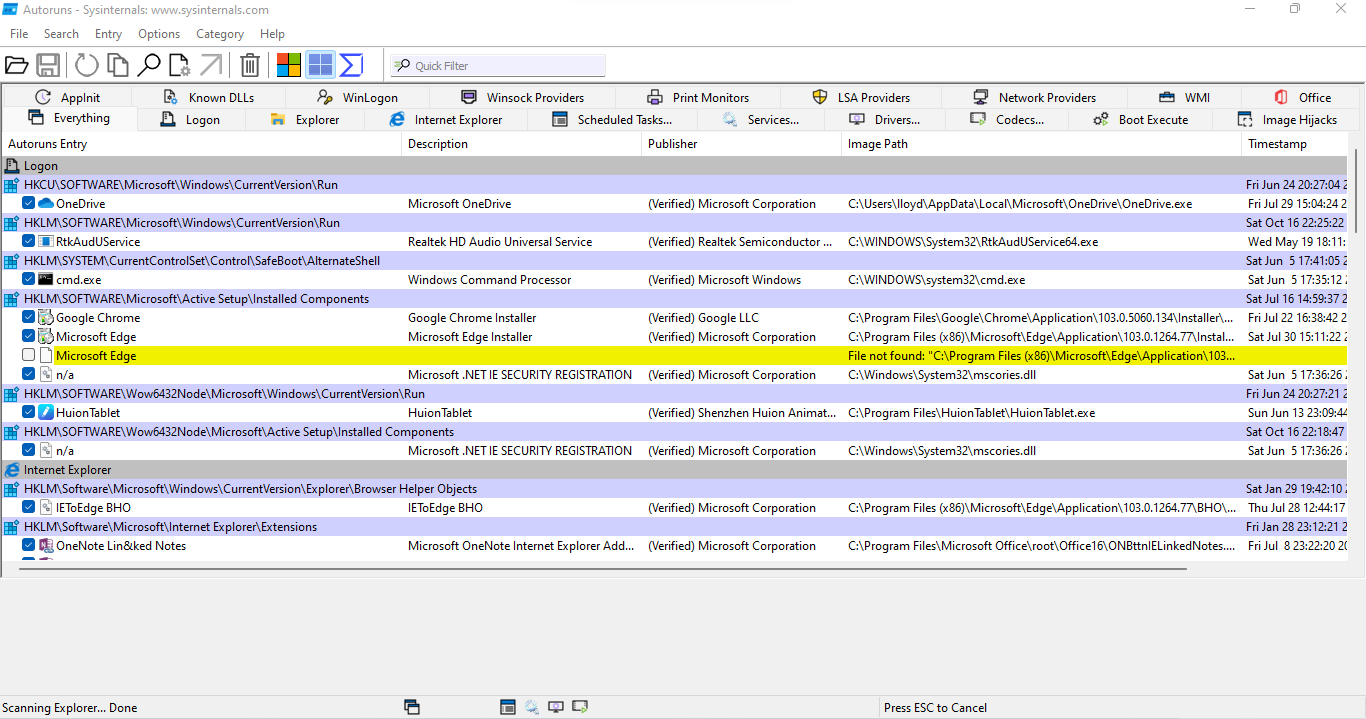
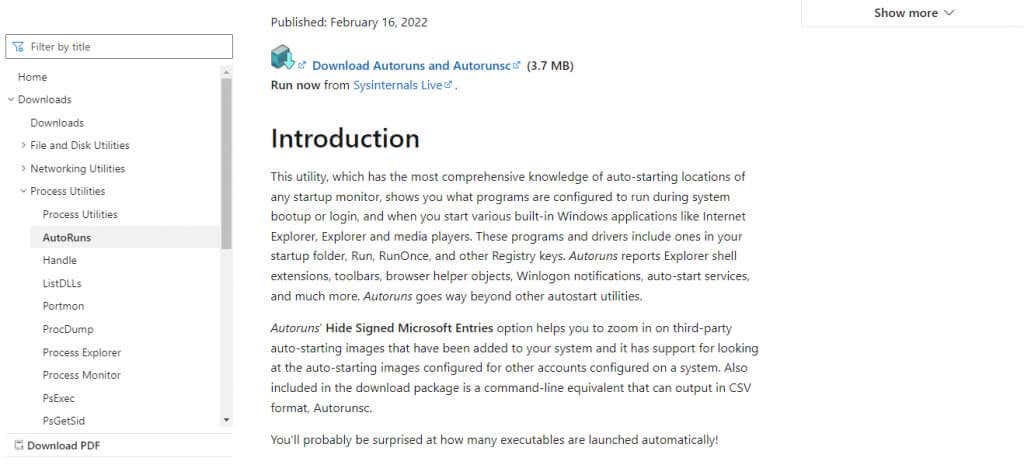
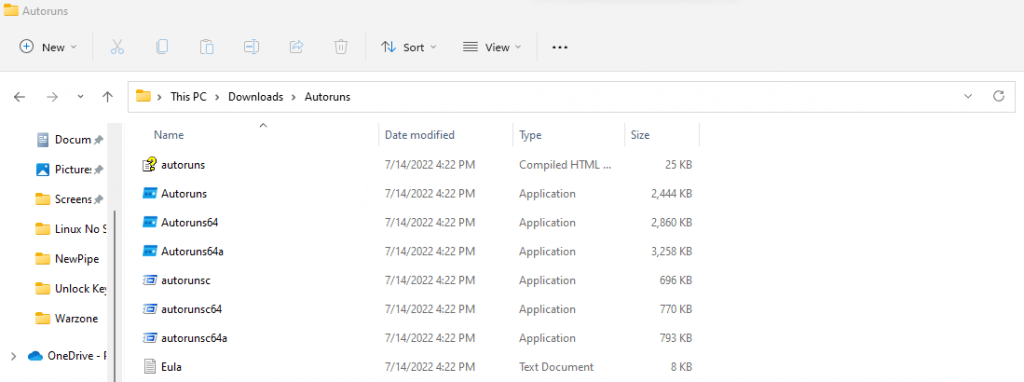
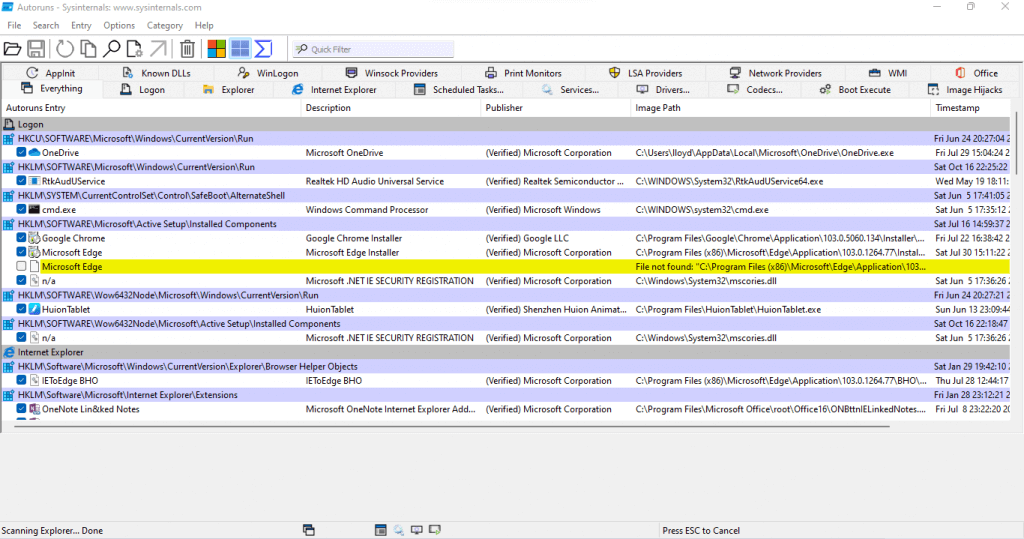
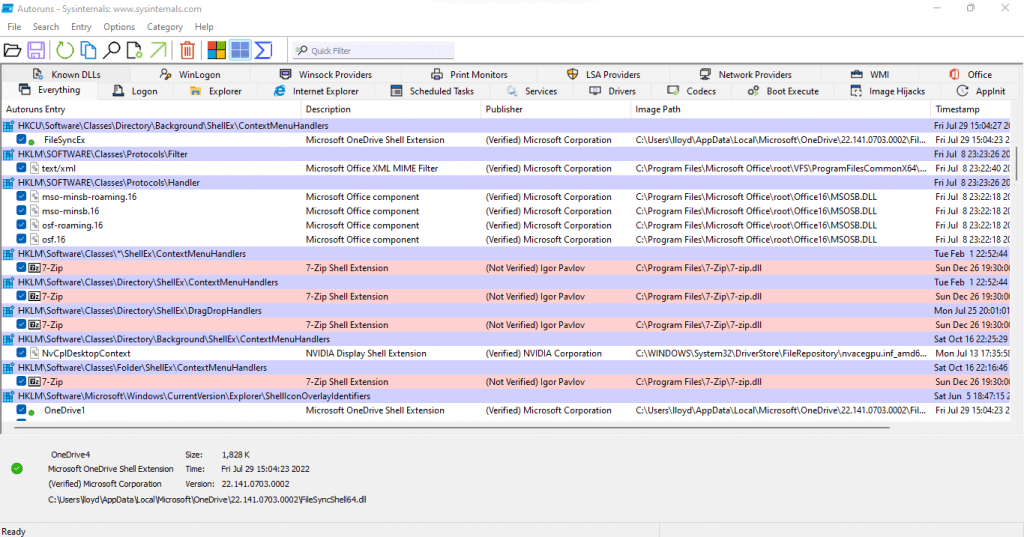
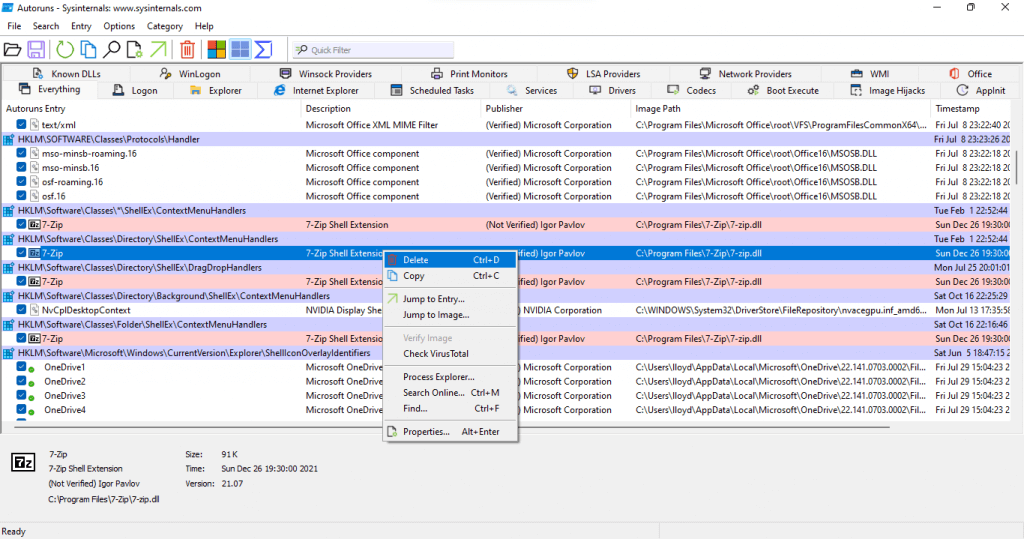
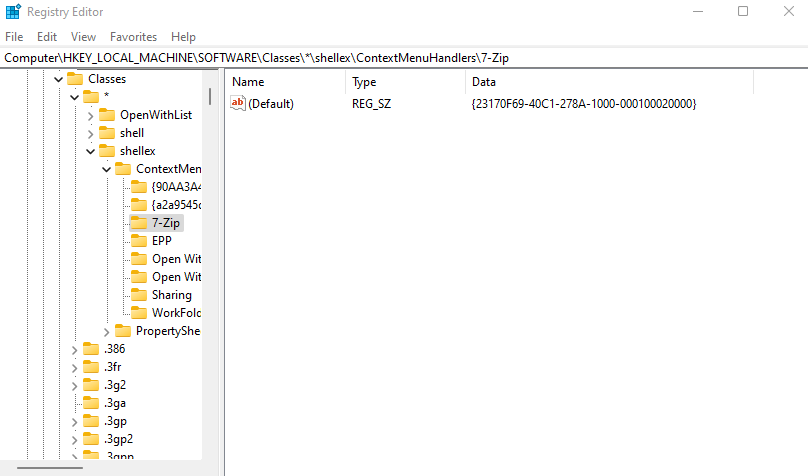
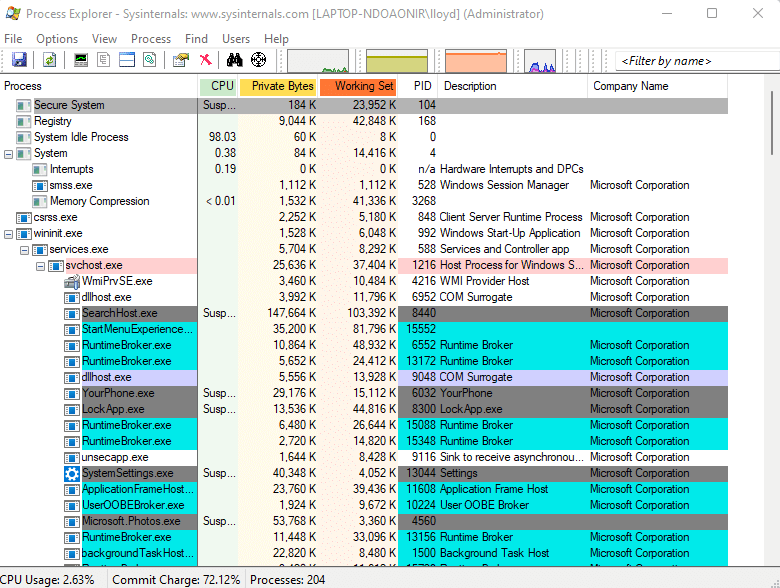

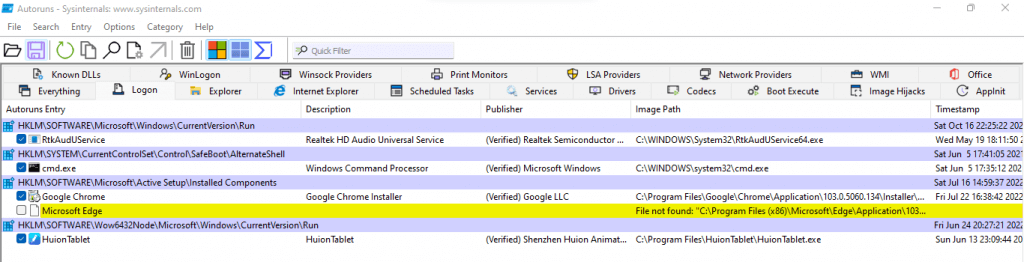
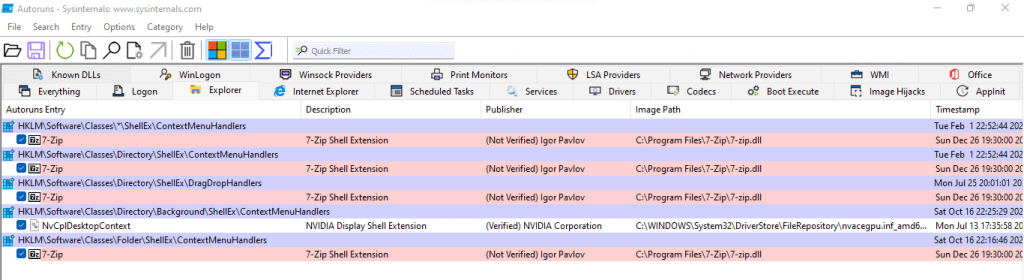

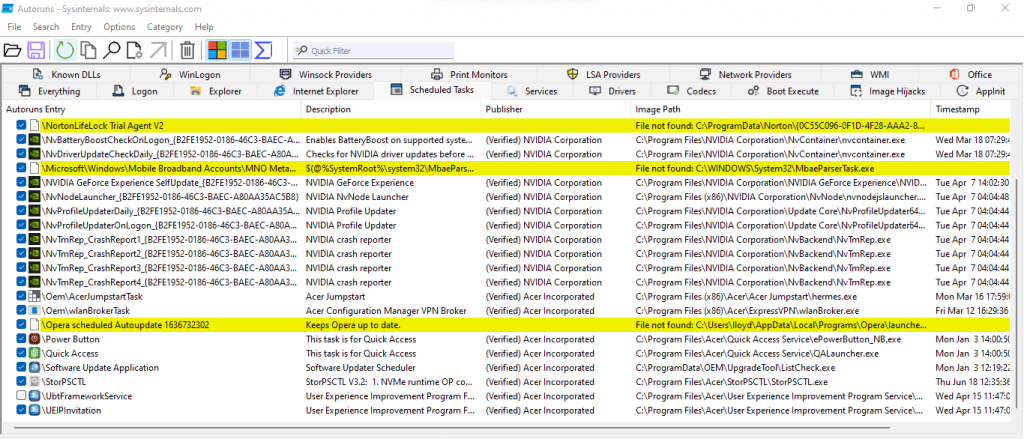
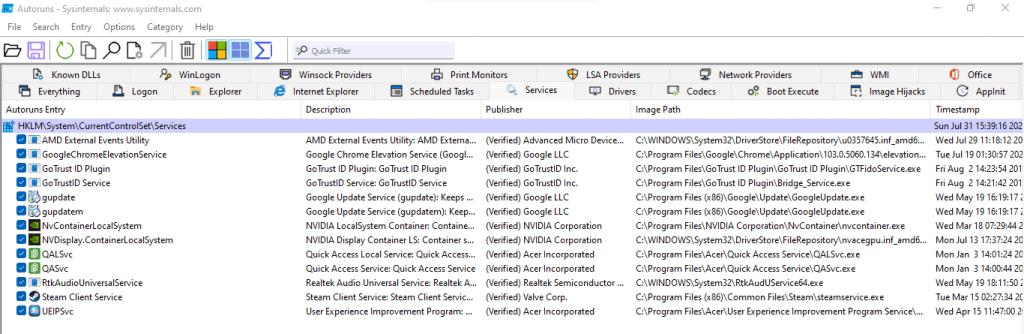
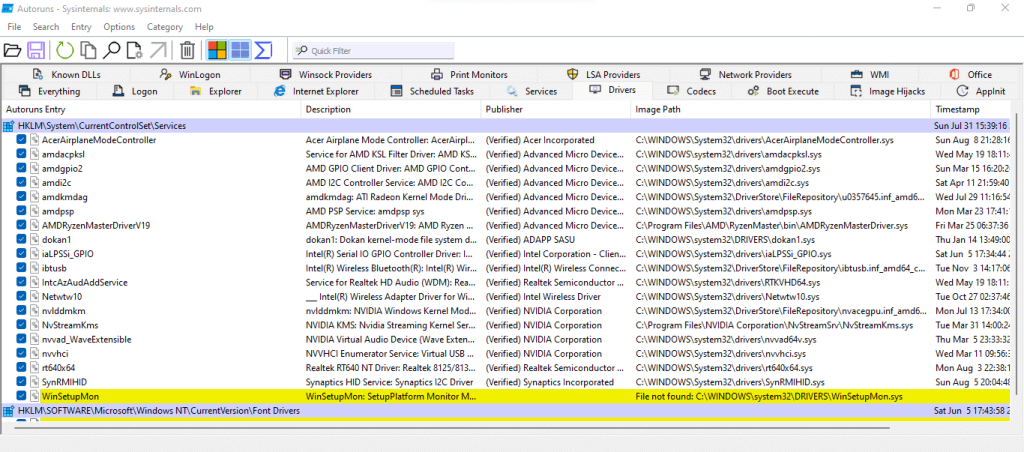

Posting Komentar